Examen DreamHost - Grande vitesse de page et prix! (Mise à jour 2022)
Publié: 2019-11-03
Avant de vous inscrire auprès d'un fournisseur d'hébergement Web, il est bon d'étudier son produit en lisant une critique ou deux sur la société d'hébergement Web. Ceci est notre revue DreamHost.
Remarque : Tous ces paramètres sont jugés par comparaison avec des services d'hébergement tels que GoDaddy, Bluehost, One.com, Dreamhost, SiteGround et HostGator…
Utilisez notre lien et visitez Dreamhost par notre intermédiaire pour obtenir des offres supplémentaires et des offres exclusives
Si vous ne voulez pas lire la revue complète de DreamHost Hosting, voici quelques avantages et inconvénients rapides
Avantages et inconvénients de Dreamhost | |
|---|---|
| Le prix est correct | |
| Ils utilisent de l'énergie verte | |
| Garantie de remboursement de 97 jours | |
| Idéal pour l'hébergement WordPress | |
| Stockage SSD | |
| Stockage sur disque illimité | |
| Bases de données illimitées (MySQL) | |
| 100 % de disponibilité garantie | |
| Excellentes fonctionnalités du tableau de bord, mais elles coûtent plus cher | |
| pas de cPanel | |
| Excellent support mais pas de support téléphonique disponible |
Temps de chargement du serveur DreamHost
| Site de signalement | Temps de chargement moyen des pages |
| Down.com | 719 ms (six derniers mois) |
| Pingdom.com | 1,57 sec (six derniers mois) |
Disponibilité du serveur DreamHost
| Site de signalement | Disponibilité |
| DreamHost.com (Depuis qu'ils ont mis des garanties) | 100 % (Garantie) |
Alternatives à DreamHost
C'est toujours une bonne idée de visiter les concurrents avant de faire un choix final, principalement parce que changer d'hébergeur est douloureux. Vous trouverez ci-dessous nos services d'hébergement préférés et leurs remises actuelles.





Examen DreamHost
Si vous envisagez de créer un site Web pour votre entreprise, vous devez trouver une entreprise fiable pour héberger le site pour vous. Il est très important de bien faire les choses dès le départ. cela peut faire la différence entre le succès et l'échec de votre site. Imaginez que vous meniez une campagne pour générer du trafic vers votre site uniquement pour que le site plante à ce moment crucial simplement parce que vous avez hébergé votre site chez un hébergeur médiocre. Vous ne voudriez certainement pas cela.
Aujourd'hui, des centaines d'hébergeurs Web peuvent choisir, et choisir la bonne parmi toutes les entreprises disponibles peut être un peu difficile. Alors que la majorité offrent des services de base et ne sont pas très fiables, plusieurs offrent d'excellents services. L'un d'eux est DreamHost. Cet article examinera tout ce que vous devez savoir sur DreamHost.
Pourquoi Dream Host ?
DreamHost est une société qui fournit des services d'hébergement Web et d'enregistrement de noms de domaine. En outre, DreamHost inclut le stockage en nuage et d'autres services Internet pour les développeurs et les entrepreneurs. Fondée en 1996, DreamHost a survécu à l'éclatement de la bulle Internet de la fin des années 90 et est restée l'une des principales sociétés d'hébergement Web en raison de sa réputation, axée sur la vitesse, la fiabilité, la disponibilité, des forfaits conviviaux et un excellent support client.
DreamHost propose divers forfaits attrayants qui plaisent à différents clients, en fonction du coût et des fonctionnalités souhaitées. Par exemple, il propose un hébergement partagé, qui est assez populaire et abordable parmi les petites entreprises. D'autre part, les packages d'hébergement entièrement gérés les plus chers sont destinés à ceux qui préfèrent leur serveur dédié. DreamHost fournit également un hébergement VPS.
Comment créer un site Web WordPress avec DreamHost
Si vous souhaitez créer votre site Web sur WordPress, DreamHost est également une excellente option. Il fait partie des hébergeurs web officiellement recommandés par WordPress.org. DreamHost propose d'excellents services d'hébergement WordPress et compte actuellement plus de 750 000 installations WordPress. Cette écriture compte plus de 400 000 clients répartis dans plus de 100 pays au moment de la rédaction de cet article. En outre, il héberge plus de 1,5 million de sites Web, de blogs WordPress et d'applications Web pour les développeurs, les concepteurs, les petites entreprises, etc.
L'interface utilisateur de DreamHost est esthétique et se distingue par sa facilité d'utilisation. Cela signifie que vous naviguerez facilement sur la plate-forme et que vous configurerez les choses, même si vous n'êtes qu'un débutant sans aucune expertise technique. Par exemple, au lieu d'avoir des icônes qui encombrent l'écran, DreamHost propose une arborescence d'options de menu qui apparaissent sur le côté gauche de l'écran. Cela facilite l'exécution de diverses tâches, telles que la gestion des domaines, la localisation des informations de facturation et la vérification des paramètres VPS et des serveurs dédiés.
En outre, DreamHost offre un excellent support client, disponible 24 heures sur 24 par e-mail, chat en direct et réseaux sociaux.
Comment s'inscrire à DreamHost
Un élément essentiel de DreamHost examine la convivialité du fournisseur d'hébergement, par exemple, son processus d'inscription.
L'inscription à DreamHost est assez simple. Voici les étapes à suivre lors de l'inscription :
1. Choisissez un plan d'hébergement
DreamHost propose plusieurs plans d'hébergement, notamment le package partagé (démarrage), le package VPS (de base) et le package DreamPress. Ils ont également plusieurs packages d'hébergement WordPress. Une fois que vous avez choisi votre forfait préféré, cliquez sur le bouton d'inscription sous le forfait.
2. Créer un nouveau compte
Après avoir sélectionné votre forfait préféré, l'étape suivante consiste à créer votre compte DreamHost. Les étapes pour créer un compte sont les suivantes :
1) En cliquant sur le bouton d'inscription sous votre forfait préféré, vous serez redirigé vers la page d'inscription de DreamHost.
2) Sur cette page, vous devrez entrer le domaine que vous souhaitez acheter. Si vous souhaitez transférer un domaine existant vers DreamHost, vous pouvez également le saisir à ce stade. Si vous ne souhaitez pas choisir de domaine à ce stade, vous pouvez cliquer sur « Je choisirai le domaine plus tard » pour ignorer cette étape.
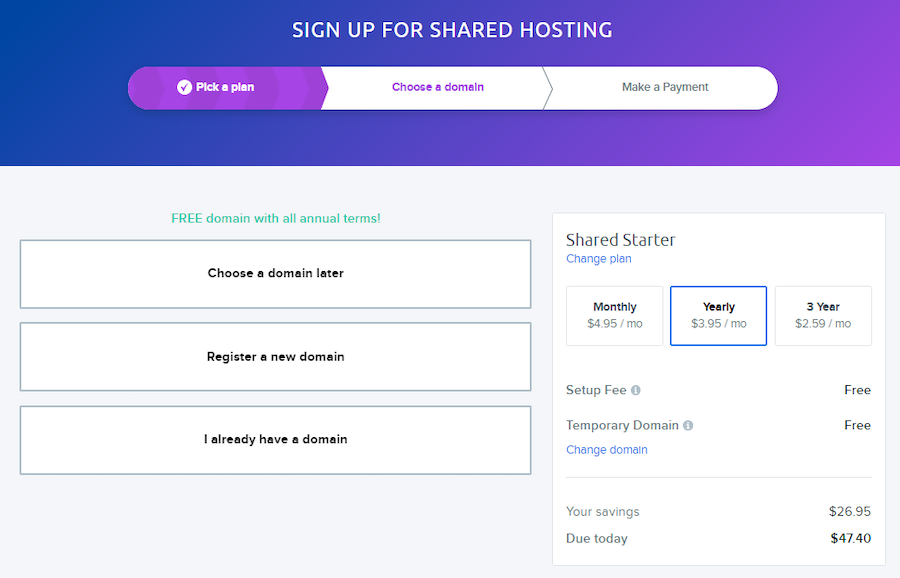
3) L'étape suivante consiste à fournir l'adresse de facturation et à sélectionner votre plan de facturation préféré. Vous pouvez choisir le forfait mensuel, annuel ou triennal. Vous sélectionnez également vos add-ons souhaités à ce stade.
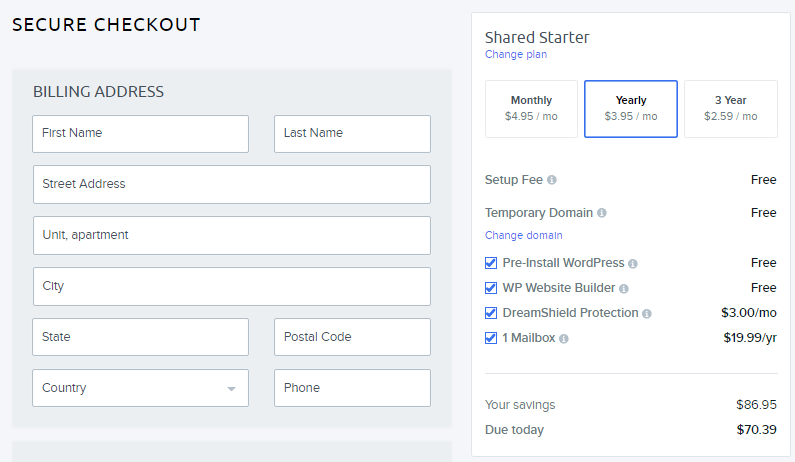
4) Ensuite, vous devrez choisir votre mode de paiement préféré. Vous pouvez choisir PayPal ou une carte de crédit/débit.
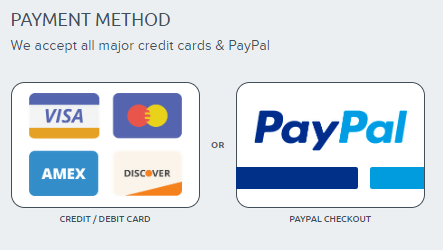
5) Ensuite, vous devrez ajouter votre adresse e-mail. Il servira d'e-mail principal que vous utiliserez pour vous connecter à votre panneau DreamHost. Une autre option est la méthode de connexion unique de Google, qui vous permet d'utiliser votre e-mail Google pour vous connecter à votre panneau DreamHost sans avoir besoin d'un mot de passe.
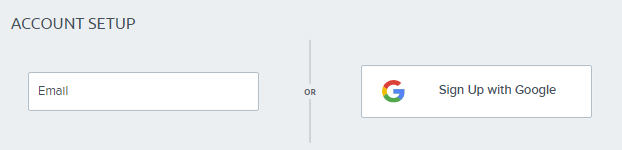
5) Ensuite, vous aurez la possibilité d'activer certaines options supplémentaires. Ceux-ci inclus:

- Pre-Install WordPress : Cela permet l'installation automatique de WordPress sur votre nouveau domaine.
- DreamShield Protection : Ce module complémentaire payant effectue une analyse hebdomadaire des logiciels malveillants sur votre site.
- Boîte aux lettres professionnelle : ceci n'est applicable que sur le forfait Partagé (démarrage). Il permet d'ajouter un plan de messagerie payant à votre plan d'hébergement de site Web. Cependant, cela est gratuit sur tous les autres forfaits.
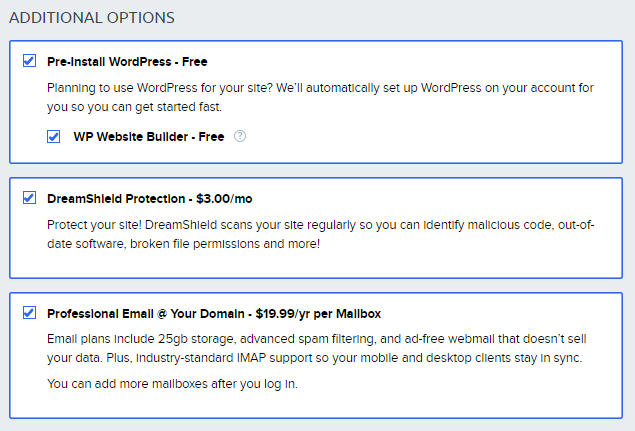
6) Enfin, cliquez sur le bouton "Soumettre la commande" pour terminer le processus d'inscription.
Code promo DreamHost
Un autre élément essentiel d'un avis DreamHost est la possibilité d'économiser de l'argent lors de l'achat d'un produit. DreamHost fournit des codes de réduction que les clients peuvent réduire lors de l'achat de tout pack d'hébergement DreamHost. Les codes sont valables dans le monde entier et peuvent être utilisés par tout client DreamHost lors de l'inscription. Il suffit d'entrer le code lors du paiement.
Notez que DreamHost n'offre pas de codes de réduction pour le renouvellement du forfait. Les codes promotionnels ne s'appliquent qu'aux nouveaux clients. Par conséquent, il est préférable de souscrire à des plans de facturation plus étendus lors de l'utilisation de codes de réduction afin d'obtenir des remises plus importantes.
À l'heure actuelle, les coupons DreamHost ne sont disponibles que pour l'hébergement partagé. Ils ne sont pas disponibles pour les autres plans d'hébergement.
DreamHost Comment transférer des domaines
L'un des éléments essentiels de l'examen d'une société d'hébergement et une partie essentielle de notre examen DreamHost est la facilité avec laquelle il est possible de transférer un domaine d'un fournisseur d'hébergement à un autre.
Si vous avez déjà enregistré un domaine auprès d'un autre fournisseur, vous pouvez le transférer vers DreamHost et l'héberger sur votre compte DreamHost.
Vous trouverez ci-dessous les étapes à suivre pour transférer un domaine existant vers DreamHost :
1. Obtenez le code d'autorisation
Également connu sous le nom de « code d'authentification » ou « clé EPP », le code d'autorisation est nécessaire avant de pouvoir transférer des domaines entre différents bureaux d'enregistrement. Le but du code d'authentification est de s'assurer que la personne transférant le domaine est le véritable propriétaire du domaine. Cela protège votre domaine des transferts frauduleux ou non autorisés. Sans le code d'authentification, vous ne pouvez pas transférer votre domaine avec succès.
2. Déverrouillez le nom de domaine
C'est relativement facile. Vous devrez le faire dans le panneau de contrôle du bureau d'enregistrement de domaine que vous utilisez actuellement. Il n'est pas possible de transférer un domaine verrouillé. Vous devez d'abord le déverrouiller.
3. La règle de domaine de 60 jours
Il est bon de noter qu'il est impossible de transférer un domaine dans les 60 jours suivant l'enregistrement. Cela signifie que vous devrez attendre 60 jours après la date à laquelle vous avez enregistré votre domaine - alors seulement il sera possible de transférer le domaine à DreamHost ou à tout autre registraire.
4. Désactiver la confidentialité du domaine
La confidentialité de domaine, communément appelée « confidentialité Whois », est un service proposé par de nombreux bureaux d'enregistrement de noms de domaine qui permet aux utilisateurs de garder leurs informations privées du public. Il garantit que les informations personnellement identifiables liées au domaine restent privées.
Le transfert réussi d'un domaine vers un autre bureau d'enregistrement vous obligera à désactiver la confidentialité du domaine - du moins pour le moment. En effet, le nouveau bureau d'enregistrement doit vous reconnaître en tant que propriétaire légal du domaine. Lorsque la confidentialité du domaine est activée, le bureau d'enregistrement (DreamHost dans ce cas) ne peut pas voir qui est le véritable propriétaire.
Vous pourrez réactiver la confidentialité lorsque vous lancerez le processus de transfert dans le panneau DreamHost.
5. Assurez-vous que vous pouvez accéder à votre adresse e-mail d'administrateur
Assurez-vous que les informations Whois de votre nom de domaine sont exactes, en particulier l'adresse e-mail de l'administrateur. Lors du transfert de votre domaine, les e-mails de transfert importants tels que les e-mails de formulaire d'autorisation (FOA) sont envoyés à l'adresse e-mail de l'administrateur.
6. Approuver le transfert de domaine
Après avoir lancé le transfert de domaine, vous devez approuver le transfert. Il s'agit de la dernière étape du transfert d'un domaine. Une fois que vous avez fait tout cela, cela devrait prendre environ 7 à 10 jours pour que votre part soit transférée avec succès vers DreamHost.
Examen DreamHost - Comment télécharger un site Web via FTP
Si vous avez créé votre site hors ligne, vous devrez télécharger les fichiers du site sur DreamHost pour que votre site soit mis en ligne. Cela se fait à l'aide d'un client FTP. Vous pouvez utiliser des clients FTP tels que FileZilla, Cyberduck, CuteFTP, FireFTP, etc., selon le système d'exploitation avec lequel vous travaillez. Ces clients FTP entièrement fonctionnels sont les moyens recommandés pour se connecter à votre serveur Web. Vous pouvez également utiliser WebFTP, l'option client FTP dans le panneau DreamHost.
Lors de la connexion au compte FTP, vous serez invité à fournir :
1. Nom d'hôte/serveur : Si votre site est « http://www.example.com », vous devez utiliser « example.com » comme nom d'hôte/serveur.
2. Nom d'utilisateur/login : Vous le trouverez dans l'e-mail envoyé par DreamHost pour vous inscrire ou créer le compte utilisateur FTP.
3. Mot de passe : Notez que le mot de passe de connexion au compte FTP n'est pas le même que la connexion au panneau DreamHost. Vous pouvez réinitialiser le mot de passe sous "Gérer les utilisateurs".
4. Port : Si vous travaillez avec un utilisateur FTP, utilisez le port 21. Au lieu d'un utilisateur FTP/SFTP/SHELL, vous devez utiliser le port 22. Par contre, si vous utilisez le WebFTP du panneau, N'oubliez pas qu'il n'accepte que le port 21 pour le moment.
Après avoir téléchargé le site, vous remarquez que la seule chose que vous pouvez voir est un "répertoire parent", cela signifie probablement que vous avez téléchargé les fichiers dans le mauvais dossier ou le mauvais compte d'utilisateur FTP. Vous devriez vérifier et réessayer.
DreamHost pour l'hébergement WordPress
Mais pas de revue DreamHost sans WordPress. DreamHost fait partie des rares fournisseurs d'hébergement que WordPress approuve officiellement. Il propose des services d'hébergement WordPress partagés ou entièrement gérés et des solutions d'hébergement Web conventionnelles.
Le plan d'hébergement WordPress le moins cher est le plan d'hébergement partagé, qui commence à 2,59 $ par mois. Il vous donne toutes les bases dont vous avez besoin, un bon choix pour les petits sites Web qui ne reçoivent pas encore trop de trafic ou qui commencent tout juste. Avec ce plan, vous obtenez des ressources partagées, des sauvegardes automatisées, une assistance WordPress standard 24h/24 et 7j/7, un certificat SSL, des mises à jour WordPress automatisées et un créateur de site Web WP. Notez que d'autres forfaits d'hébergement partagé coûtent plus cher et offrent plus de fonctionnalités.
Le plan WordPress géré par DreamHost
Le prochain plan est le plan WordPress géré, qui commence à 16,95 $ par mois. Il offre des performances maximales pour un seul site, une fiabilité, une vitesse et une sécurité sans tracas. Ce plan comprend un certificat SSL, une assistance WordPress dédiée 24h/24 et 7j/7, des mises à jour WordPress automatisées, des sauvegardes et restaurations automatisées PRO, un constructeur de site Web WP, une mise en cache intégrée au niveau du serveur, Jetpack préinstallé et une mise en scène en 1 clic. Ce n'est que le package de départ - d'autres packages WordPress gérés coûtent plus cher et offrent plus de fonctionnalités.
DreamHost fournit également une configuration VPS pour les sites WordPress. Le forfait de base commence à 10 $ par mois et comprend un stockage SSD de 30 Go, 1 Go de RAM, un trafic illimité, des sites Web illimités, des certificats SSL gratuits et un e-mail illimité sur votre domaine. Les packages plus coûteux auront des fonctionnalités plus robustes.
DreamHost Comment SSH
SSH (Secure Shell) est un protocole réseau cryptographique qui sécurise les connexions réseau sur un réseau non sécurisé. L'utilisation de SSH nécessite un client SSH qui se connecte au serveur. Une fois connecté, vous pouvez exécuter des commandes manuelles dans une application de terminal. Le lien est sécurisé et crypté puisque toutes les connexions client SSH passent par une connexion sécurisée au lieu de texte brut.
Pour SSH sur DreamHost, suivez ces étapes :
1. Activer l'accès au shell
Avant de vous connecter au serveur à l'aide de SSH, vous devez accéder au panneau DreamHost et modifier votre site Web en utilisateur SHELL.
2. Ouvrez une application de terminal
Un terminal est un programme que vous utilisez lorsque vous utilisez des commandes Shell. Il existe quelques clients terminaux (applications) disponibles. Différents systèmes d'exploitation ont leurs applications de terminal appropriées. Par exemple, Windows 10 dispose d'un shell intégré, mais d'autres options telles que PuTTY, WinSCP et SmartFTP sont également applicables. Après avoir choisi un terminal, ouvrez-le pour obtenir un écran vide pour entrer une commande pour vous connecter à votre serveur.
3. Localisez le nom d'hôte
Pour vous connecter à votre serveur en utilisant SSH, vous devez connaître votre nom d'hôte. Si vous avez ajouté un hébergement à votre domaine et que son DNS est configuré pour pointer vers DreamHost, vous pouvez utiliser le nom du domaine comme nom d'hôte. Par exemple, si le nom de votre site est https://www.example.com, vous pouvez utiliser example.com comme nom d'hôte.
D'autre part, si le DNS n'est pas encore pointé vers DreamHost, vous devez utiliser le nom d'hôte du serveur. Accédez au panneau DreamHost et accédez à Gérer le compte. Après cela, faites défiler jusqu'à la section "Domaines hébergés", où vous trouverez le nom de domaine. Ici, vous trouverez votre utilisateur et le serveur sur lequel il est configuré. Utilisez ce nom de serveur.
4. Connectez-vous au serveur
Pour vous connecter, tapez dans l'espace "ssh", tapez votre nom d'utilisateur Shell, un signe @, puis le nom de votre serveur. Cela devrait ressembler à "ssh [email protected]" ou "ssh [email protected]".
Après cela, il vous sera demandé le mot de passe de l'utilisateur Shell. Entrez le mot de passe pour vous connecter avec succès.
Examen DreamHost - Comment sauvegarder
Dans la page "Sauvegarder votre compte" du panneau DreamHost, vous verrez l'option de sauvegarde "Un clic" en bas, qui vous permettra de sauvegarder l'intégralité de votre compte. De plus, il vous permet de sauvegarder tous les utilisateurs, bases de données et boîtes aux lettres.
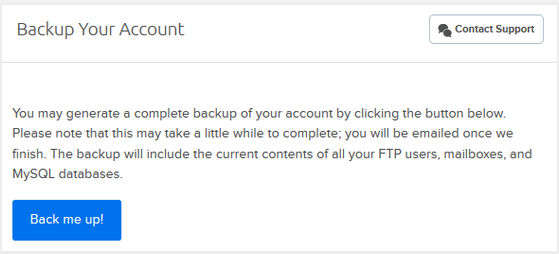
Cliquez sur le bouton « Sauvegardez-moi ! et le processus de sauvegarde commencera. La durée du processus dépendra de la quantité de contenu sauvegardé. Une fois le processus terminé, vous recevrez un e-mail de notification.
L'e-mail de notification vous renverra à la page "Sauvegarder votre compte", où vous trouverez une liste de tous vos fichiers. Les fichiers auront des extensions tar.gz ou sql.gz.
Les utilisateurs de messagerie auront le format "mail/[email protected]/", les bases de données auront le format "MySQL/databasename.sql.gz", tandis que les utilisateurs auront le format "user/servername_username.tar.gz .”
L'étape suivante consiste à télécharger les fichiers directement sur votre ordinateur Mac OS X/Linux ou votre serveur. Pour ce faire, vous aurez besoin de « wget » ou de « curl ». Par exemple, si vous utilisez Windows, vous devrez installer curl puis utiliser la commande curl pour télécharger les fichiers.
Après avoir téléchargé les fichiers, vous devez les décompresser car ils sont au format de fichier compressé .sql.gz ou tar.gz. Par exemple, sous Windows, vous pouvez utiliser un programme tel que 7-Zip pour décompresser les fichiers.
DreamHost Comment obtenir le code d'autorisation
Si vous avez besoin de transférer votre domaine de DreamHost vers un autre bureau d'enregistrement de domaine, vous devez récupérer le code d'authentification (ou code EPP) de DreamHost. Récupérer le code d'authentification de DreamHost est assez simple. Cela implique les étapes suivantes :
- Connectez-vous au panneau DreamHost.
- Une fois connecté, allez dans Domaines puis Reg. Transférer.
- Cliquez sur "Révéler le code d'autorisation" pour afficher votre code d'autorisation.
Revue DreamHost - Conclusion
DreamHost est, sans aucun doute, un excellent hébergement Web pour tous ceux qui souhaitent créer un site Web. L'interface utilisateur de DreamHost est intuitive et facile à utiliser, même pour les débutants. Leurs forfaits d'hébergement sont également à un prix raisonnable. En outre, vous bénéficiez de vitesses incroyables, d'une disponibilité garantie à 100 %, d'une variété d'options pour ses clients et d'un excellent support client. Donc, si vous envisagez d'héberger votre site Web sur DreamHost, nous vous le recommandons, et les informations fournies dans cet article vous aideront à vous repérer dans DreamHost, même si vous êtes débutant.
Utilisez notre lien et visitez Dreamhost par notre intermédiaire pour obtenir des offres supplémentaires et des offres exclusives
